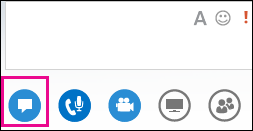Susipažinę su Lync susitikimų funkcijomis galėsite greičiau rasti norimą parinktį ir tolygiai tęsti susitikimą net prireikus vienu metu naudoti kelis meniu.
Atminkite, kad dauguma meniu atidaromi nukreipus pelės žymiklį į piktogramą; tada galite spustelėti norimą parinktį.
Pažvelkime.
Patarimas: Interaktyvų vadovą, kaip Lync susitikimo pranešėjo užduotis, žr. "Lync" susitikimo valdymas.
Garso valdikliai
Visų pirma, pažymėkite garso valdiklius, kuriuos rasite palaikę žymiklį ant telefono ir (arba) mikrofono piktogramos. Čia galite nutildyti garsą, sulaikyti garsą, keisti įrenginius arba perduoti į kitą numerį.
Daugiau informacijos ieškokite:
„Lync“ garso nustatymas, tikrinimas ir trikčių šalinimas
Garso naudojimas „Lync“ susitikime
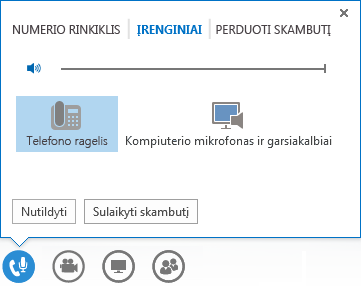
Vaizdo įrašo valdikliai
Į susitikimą įtraukę vaizdo įrašą galite pagerinti vartotojų patirtį ir suteikti dalyviams galimybę bendrauti interaktyviau, kaip susitikime „akis į akį“.
Visų pirma, patikrinkite, ar prijungta ir nustatyta kamera. Tada palaikykite pelės žymiklį ant kameros piktogramos, kad būtų matytumėte peržiūrą ir paleistumėte vaizdo įrašą.
Daugiau informacijos žr.:
„Lync“ vaizdo įrašų nustatymas ir trikčių šalinimas
Vaizdo įrašo naudojimas „Lync“ susitikime
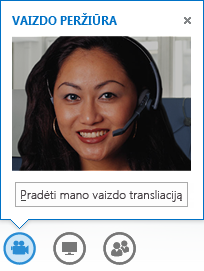
Pateikčių valdikliai
Jei susitikime pateikiate pateiktį, palaikykite pelės žymiklį ant pateikties (monitoriaus piktogramos) ir pasirinkite bet kurią iš šių parinkčių:
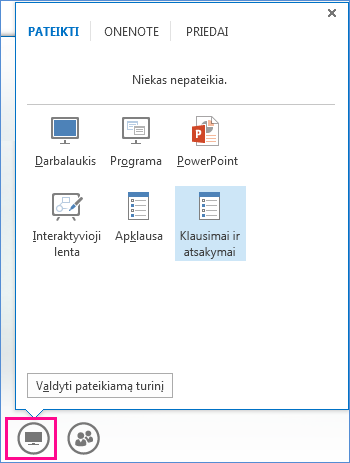
Viskas apie dalyvius
Žmonių meniu rodomas dalyvių sąrašas, o kontakto kortelę galite pasiekti dešiniuoju pelės mygtuku spustelėję vardus. Jei esate pranešėjas, turėsite prieigą prie kitų valdiklių, pvz., galėsite nutildyti žmones arba kviesti daugiau žmonių.
Palaikykite pelės žymiklį ant žmonių piktogramos, kad tvarkytumėte dalyvius atskirai arba kaip grupę:
-
Spustelėkite Pakviesti daugiau žmonių, kad įtrauktumėte papildomų dalyvių. Kviesti galite rinkdamiesi pagal sąrašą arba pagal telefono numerį.
Tiesiog įveskite numerį ir spustelėkite Gerai. Programa Lync skambina tam asmeniui ir įtraukia į susitikimą.
Pastaba: Norint ką nors pakviesti naudojant telefoną, jūsų abonemente turi būti įgalinta skambinimo numeriu funkcija.
-
Skirtuke Dalyviai dešiniuoju pelės mygtuku spustelėkite asmens vardą ir naudokite parinktis, kad nutildytumėte, atšauktumėte nutildymą, padarytumėte asmenį pranešėju ir (arba) dalyviu arba pašalintumėte jį iš susitikimo.
-
Spustelėkite skirtuką Veiksmai ir pažymėkite parinktį:
-
Nutildyti auditoriją, kad pašalintumėte fono triukšmą.
-
Nėra susitikimo IM, norėdami išjungti susitikimo IM.
-
Dalyvių vaizdo įrašai neleidžiami, kad neleistumėte dalyviams paleisti vaizdo įrašo.
-
Paslėpti vardus, kad paveikslėliuose slėptumėte vardus.
-
Visi dalyviai, jei yra per daug pranešėjų.
-
Kviesti pagal el. paštą, kad el. paštu siųstumėte pakvietimus papildomiems žmonėms.
-
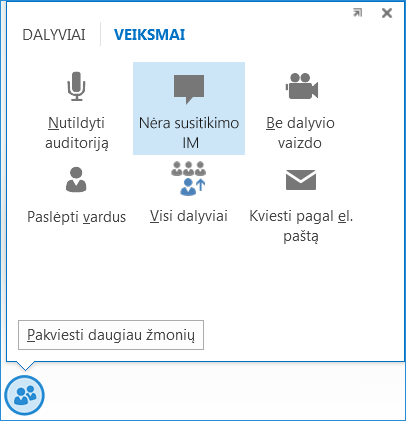
Maketo pasirinkimas
Atsižvelgdami į susitikimo tipą galite pasirinkti tam tikrą turinio, pranešėjo arba dalyvių rodinį.
Susitikimo apatinėje dešiniojoje pusėje spustelėkite Pasirinkti maketą:
-
Galerijos rodinys rodomi visų dalyvių paveikslėliai arba vaizdai ir susitikimo turinys.
-
Pranešėjo rodinys apatiniame dešiniajame susitikimo lango kampe rodomas susitikimo turinys su pranešėjo paveikslėliu arba vaizdo įrašu.
-
Turinio rodinys rodomas tik susitikimo turinys.
-
Kompaktiškas vaizdas kompaktiškame lange rodomos dalyvių paveikslėlių išklotinės.

Daugiau parinkčių (…)
Meniu Daugiau parinkčių yra informacijos apie susitikimą, pvz., susitikimo saitas, garso numeris ir žinyno meniu. Jei esate pranešėjas, taip pat matysite susitikimo valdymo parinktis (įrašymo, susitikimo ir susitikimo užbaigimo parinktis).
-
Pradėti įrašyti: daugiau informacijos rasite „Lync“ susitikimo įrašymas ir atkūrimas.
-
Tvarkyti įrašus: galite bendrinti, pervardyti ar panaikinti įrašą. Daugiau informacijos rasite „Lync“ įrašų tvarkytuvas.
-
IM teksto rodymo dydis: galite pasirinkti tiesioginių pranešimų teksto dydį susitikime.
-
Prasijungimo prie susitikimo informacija: apima susitikimo saitą, garso numerius, konferencijos ID ir organizatoriaus vardą. Galite nukopijuoti informaciją ir išsiųsti kitiems žmonėms, kurie norėtų prisijungti.
-
Lync susitikimo parinktys: galite keisti susitikimo parinktis, pvz., laukiamojo, pateikimo ir anotacijos teises.
-
Baigti susitikimą: uždaromas langas ir visi dalyviai atjungiami nuo susitikimo, net tie, kurie jį pradėjo.
-
Lync žinynas: atidaromas Lync žinyno langas. Galite pasirinkti vieną iš parinkčių arba ieškoti žinyno temos.
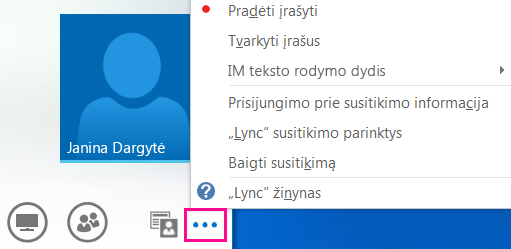
Tiesioginiai pranešimai (IM)
Patogi Lync susitikimų funkcija – galimybė siųsti tiesioginius pranešimus visiems dalyvaujantiems susitikime. Galite palaikykite pelės žymiklį ant IM piktogramos ir pasiekti langą arba spustelėti piktogramą ir prijungti langą prie susitikimo.
Prijungus langą rodoma daugiau parinkčių, pvz., šriftų pasirinkimo arba šypsniukų įtraukimo parinktys. Kad pasiektumėte daugiau parinkčių, galite dešiniuoju pelės mygtuku spustelėti IM lange.
Atminkite, kad visi dalyvaujantieji susitikime galės matyti visus IM. Jei norite kam nors nusiųsti privatų pranešimą, eikite į žmonių meniu, dešiniuoju pelės mygtuku spustelėkite vardą, tada pažymėkite IM parinktį.